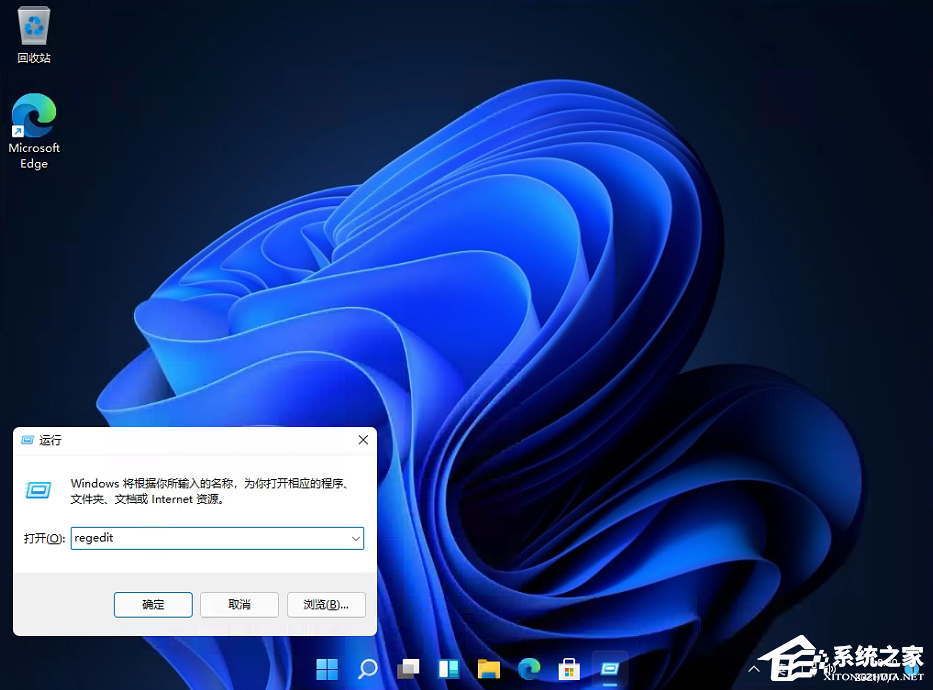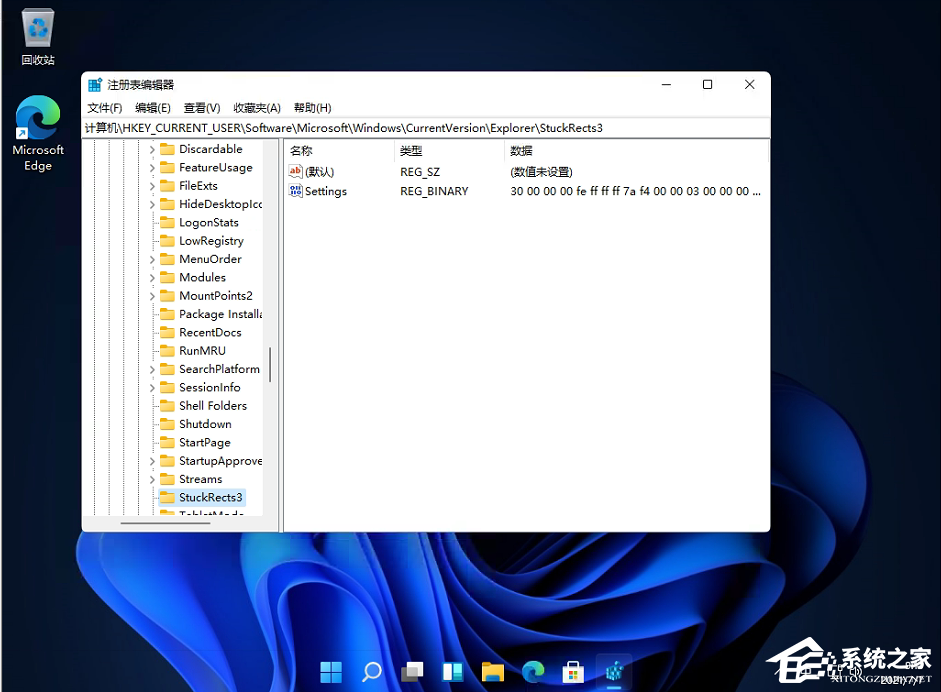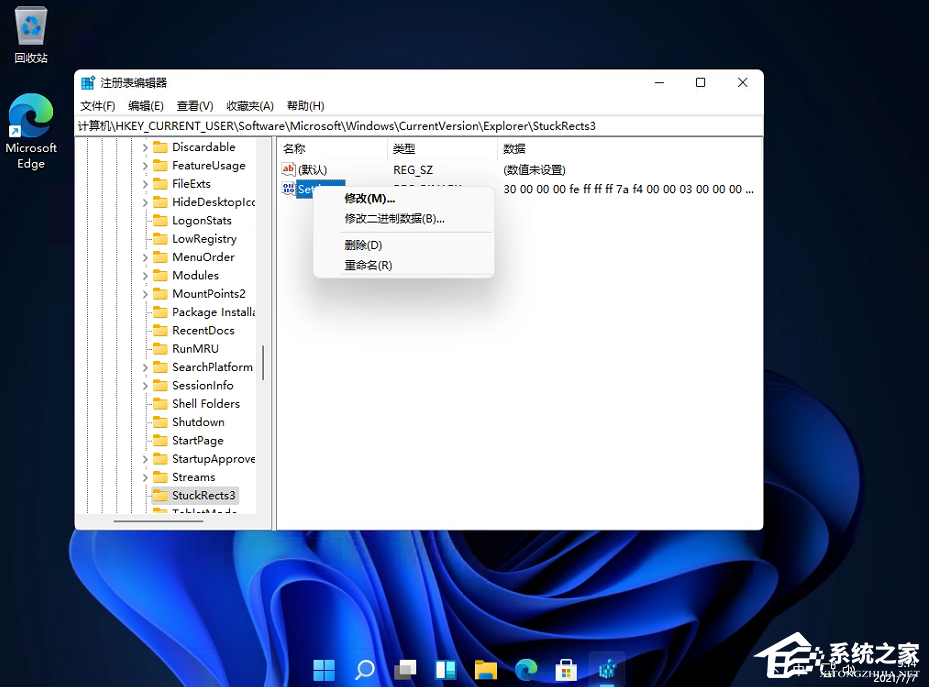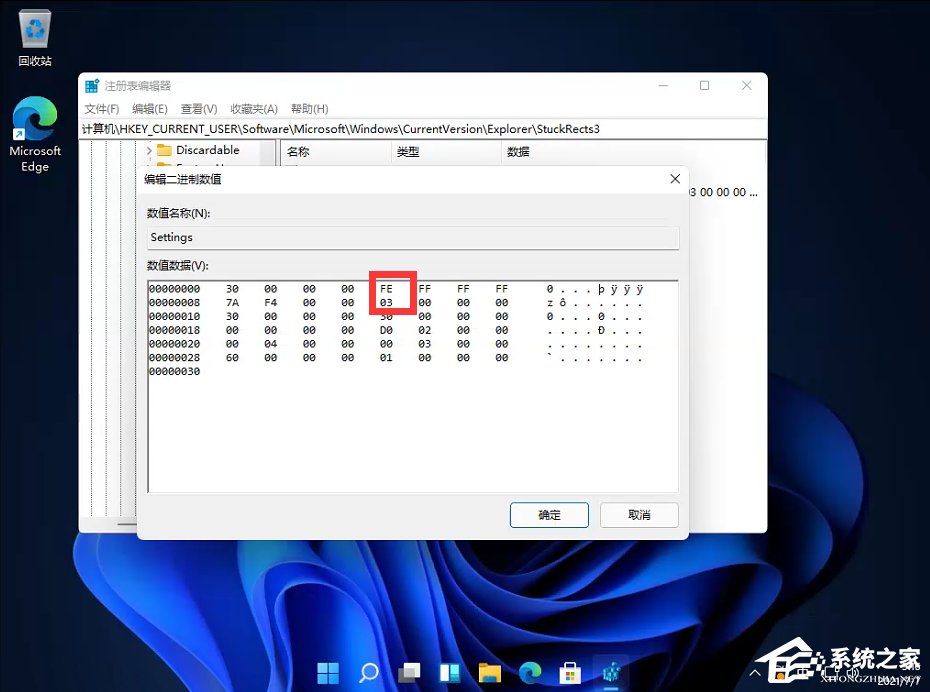Win11的任务栏位置怎么靠右显示?很多小伙伴在使用电脑的时候,经常会进行一些个性化的设置。例如桌面壁纸、任务栏透明度设置等。而最近有不少用户反应自己的任务栏位置无法调整,这要怎么办呢?下面小编就带着大家一起学习一下吧!
将Win11任务栏调整到右侧的方法
键盘 Win+R 打开我们的运行框。
输入【regedit】回车打开注册表。
然后定位到这里:HKEY_CURRENT_USERSoftwareMicrosoftWindowsCurrentVersionExplorerStuckRects3
然后点击我们的【settings】修改。
然后把FE下面的数值进行修改:
01任务栏置顶(在上)
02任务栏在右
03任务栏在下
04任务栏在左
以上就是系统之家小编为你带来的关于“Win11的任务栏位置怎么靠右显示”的全部内容了,希望可以解决你的问题,感谢您的阅读,更多精彩内容请关注系统之家官网。

 时间 2024-11-06 10:00:02
时间 2024-11-06 10:00:02 作者 admin
作者 admin 来源
来源 

 立即下载
立即下载